電話なしでApple WatchでSpotifyを使用する方法?
Spotify は世界で最も人気のある音楽ストリーミング サービスの XNUMX つで、何百万ものユーザーが毎日お気に入りの曲を聴いています。 Apple Watchはその中でも最も優れた製品のXNUMXつです 先進的なスマートウォッチ 外出先でも接続を維持し、フィットネス活動を追跡できます。 この記事では、その設定方法と使い方を紹介します。 電話なしで Apple Watch で Spotify、いつでもどこでもお気に入りの音楽トラックやプレイリストを楽しむことができます。 これら XNUMX つのデバイスを組み合わせると、携帯電話を必要とせずにどこにでも持ち運べる強力な音楽体験が得られます。 飛び込んでみましょう。
コンテンツガイド パート 1. Apple Watch で Spotify を入手するには?パート 2. iPhone に接続せずに Apple Watch で Spotify を再生するパート 3. あらゆるデバイスで Spotify をオフラインで聴く最良の方法パート4:結論
パート 1. Apple Watch で Spotify を入手するには?
Apple Watch 用の Spotify アプリは 2018 年に初めてリリースされ、何年にもわたって何度か改良を重ねてきました。 特に、Spotify は Apple Watch で直接ストリーミングできるようになりました。 ユーザーは、iPhone に接続しなくても、Apple Watch で音楽やポッドキャストをストリーミングできるようになります。 電話なしで Apple Watch で Spotify を使用するにはどうすればよいですか? まず、Apple Watch 用の Spotify アプリを入手する必要があります。 Apple Watch に Spotify をインストールする前に、ニーズを満たす必要があるいくつかの要件を次に示します。
Apple Watch で Spotify を利用するための要件
- iOS 12 以降を搭載した iPhone
- Apple Watch Series 3 以降、watchOS 6.0 以降、セルラー接続または WiFi を搭載
- Spotify プレミアム サブスクリプション: 電話を使わずに Apple Watch で Spotify の曲を再生するには、Spotify プレミアム サブスクリプションが必要です。 これは、Spotify の無料版がオフライン再生をサポートしていないためです。
- Apple Watch に十分なストレージ容量: 必要なストレージ容量は、音楽ライブラリのサイズとプレイリストの長さによって異なります。
続いて、iPhone の Watch アプリから Spotify アプリをインストールします。
Apple WatchにSpotifyアプリをインストールする手順
- iPhone で Watch のアプリを開き、下にスクロールして Spotify アプリを見つけます。
- Spotify アプリの横にある [インストール] ボタンをタップして、Apple Watch にダウンロードしてインストールします。

Apple Watch で Spotify を取得できたら、ホーム画面にそれが表示されます。 次に、Apple WatchでSpotifyを再生する方法を説明します。
パート 2. iPhone に接続せずに Apple Watch で Spotify を再生する
Spotify は、Apple Watch 用 Spotify アプリを介したスタンドアロン ストリーミングのサポートの展開を開始しました。 この新機能を使用すると、Spotify からコンテンツを簡単にダウンロードして Apple Watch に保存できるため、携帯電話に接続したり、LTE を使用したりする必要がなく、移動中にそのコンテンツを聴くことができます。
ランニング、エクササイズ、ウォーキング中に、電話を使わずに Apple Watch で Spotify を聴くにはどうすればよいですか? このパートでは、プレイリストのダウンロード、音楽のコントロール、メニューの参照方法、さらには Siri に再生を依頼する方法を学びます。
音楽とポッドキャストをダウンロードしてオフラインで聴く
- 時計にダウンロードしたい音楽やポッドキャストを見つけます。
- プレイリスト、アルバム、またはポッドキャストを選択し、XNUMX つの点 (…) を押して、「Apple Watch にダウンロード」を選択します。

- 進行状況を確認するには、時計のダウンロードセクションにアクセスしてください。
- ライブラリ内のプレイリスト、アルバム、またはポッドキャストがダウンロードされると、名前の横に小さな緑色の矢印が表示されます。
- どこにいても、ヘッドフォンを接続して音楽を聴き始めましょう。
音楽再生の制御
Apple Watch Spotify アプリでは、再生とブラウジングをかなり広範囲に制御できます。 Apple Watch で Spotify を設定したら、次の方法を使用して Watch での音楽再生を制御できます。
- 中央の再生/停止/再開ボタンをタップします
- ハートをタップして、再生中の曲を「お気に入りの曲」に追加します
- 「Spotify Connect」をタップすると、範囲内にある「iPhone」や Bluetooth/AirPlay スピーカーなど、接続できる利用可能なオーディオ デバイスのリストが表示されます。
- 左にスワイプして Spotify ライブラリとダウンロードを表示します
- 右にスワイプして現在のアルバム/プレイリストを表示します
- デジタルクラウンを回すと音量が変わります。

Siri に遊びたいことを知らせてください
携帯電話なしで Apple Watch で Spotify を楽しむにはどうすればよいですか? Apple WatchのSpotifyアプリ。 ユーザーが依存しなければならないのは、 シリ この機能が機能するために。 Siri を使用して特定の曲またはプレイリストを再生するには、手首を上げて Siri を起動し、「Hey Siri、Spotify で [曲名] を再生して」または「Hey Siri、Spotify で [プレイリスト名] を再生して」と言うだけです。 Siri は曲またはプレイリストを検索し、再生を開始します。 また、音楽に「いいね」をしたり、現在再生中の曲を尋ねたり、音量、トラックのスキップ、再生、一時停止などのメディア設定を制御したりすることもできます。 Siri がアクセスするサービスを認識できるように、各コマンドの最後には必ず「on Spotify」を付けてください。
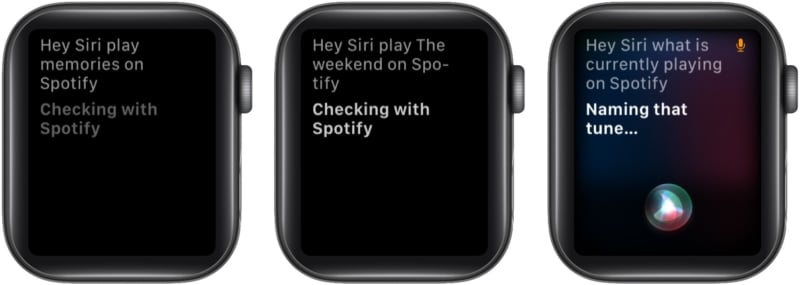
Apple Watch で Spotify を最適化するためのヒントとコツ
Apple Watch での Spotify エクスペリエンスを最適化するためのヒントとコツをいくつか紹介します。
- 最高のパフォーマンスを確保するために、Apple Watch と Spotify アプリを最新の状態に保ちます。
- Siri 音声コマンドを利用すると、Spotify アプリを操作しなくても、お気に入りのトラックやプレイリストの再生をすぐに開始できます。
- 音楽の読み込みに時間がかかりすぎる場合は、Apple Watch と携帯電話の両方を再起動してみてください。
- Apple Watch のストレージ容量を節約するには、ライブラリ全体ではなく、お気に入りのプレイリストやトラックの一部だけをダウンロードすることを検討してください。
- 誤ってトラックをスキップしたり巻き戻したりしないように、Apple Watch の設定で Digital Crown の感度を調整してみてください。
- Apple Watch の Spotify アプリで問題が発生した場合は、アプリをアンインストールして再インストールし、問題が解決するかどうかを確認してください。
- 最後に、Apple Watch で Spotify を使用するときは、音楽を再生するとバッテリーの消耗が早くなる可能性があるため、バッテリーの使用量に注意してください。 アプリを長期間使用する予定がある場合は、ポータブル充電器を持参することを検討してください。
パート 3. あらゆるデバイスで Spotify をオフラインで聴く最良の方法
前のパートでは、電話を使わずに Apple Watch で Spotify を再生する方法の詳細なプロセスを共有できたことをうれしく思います。 しかし、実際には、オフラインでなくても Apple Watch で Spotify のお気に入りを楽しむためのもっと良い方法があることをご存知ですか? Spotify プレミアムにアップグレードする?
Premium サブスクリプションをキャンセルした後でも、音楽を永久に保存してオフラインで再生し続けるにはどうすればよいですか? このような優れたアプリの助けを借りて AMusicSoft Spotify 音楽コンバーター これにより、ユーザーは Spotify の音楽やプレイリストをダウンロードして、MP3、WAV、AAC、FLAC などのさまざまなオーディオ形式に変換できます。 このツールは、制限や DRM 制限なしでお気に入りの Spotify 音楽をオフラインで楽しみたいユーザー向けに設計されています。
AMusicSoftの主な利点の1つ Spotify Music Converter Spotify の音楽を高品質のオーディオ出力で変換できる機能です。このソフトウェアは、変換プロセス中にトラックの元の音質を維持できるため、ユーザーは品質を損なうことなく音楽を楽しむことができます。
AMusicSoftのもう一つの利点 Spotify Music Converter ユーザーフレンドリーなインターフェースです。このソフトウェアはバッチ変換もサポートしており、一度に多くのトラックやプレイリストを変換できるため、時間と労力を節約できます。AMusicSoftを使用する手順は次のとおりです。 Spotify Music Converter 〜へ Spotifyの曲をダウンロードする:
- AMusicSoftをダウンロードしてインストールする Spotify Music Converter あなたのコンピュータ上で。プログラムを起動します。
- 変換したい Spotify の曲、プレイリスト、アルバムをプログラムにドラッグ アンド ドロップして追加します。

- 変換したファイルの出力形式と品質を選択します。AMusicSoft Spotify Music Converter MP3、M4A、WAV、FLAC などのさまざまな出力形式をサポートします。

これは段落です
- 変換したファイルを保存する出力フォルダーを選択します。

- 「変換」ボタンをクリックして変換プロセスを開始します。 このプログラムは、Spotify の曲、プレイリスト、アルバムを選択した出力形式と品質に自動的に変換します。
変換が完了したら、ウォッチに適した方法 (iTunes 経由の同期、Bluetooth または Wi-Fi 経由の転送など) を使用して、変換されたファイルを Apple Watch に転送できます。
パート4:結論
要約すると、Spotify for Apple Watch は、電話やインターネットを使わずに Apple Watch で Spotify を聴きたい場合に素晴らしい特典です。 このプロセスは一般に非常に簡単で、iPhone とウォッチが実行している OS のバージョンと、お持ちの Spotify アカウントの種類によって異なります。
Apple Watch で Spotify の曲を再生したい場合、特に無料ユーザーの場合は、次の方法をお勧めします。 AMusicSoft Spotify 音楽コンバーター。 このソフトウェアを使用すると、Spotify の曲、プレイリスト、アルバムを Apple Watch と互換性のあるさまざまな形式に簡単に変換できます。 高品質のオーディオ出力、バッチ変換、ユーザーフレンドリーなインターフェースを備えたこの製品は、音楽愛好家にとって便利で効果的なオプションです。
人々はまた読む
Robert Fabry は熱心なブロガーであり、テクノロジーに強い関心を持つ人物です。彼がヒントをいくつか共有することで、皆さんを魅了してくれるかもしれません。彼は音楽にも情熱を持っており、AMusicSoft で音楽に関する記事を執筆しています。